- 1. rész: Törölt videók helyreállítása Windows rendszeren a FoneLab Data Retriever segítségével
- 2. rész: Törölt videók helyreállítása Windows rendszeren az előző verziókon keresztül
- 3. rész: Törölt videók helyreállítása Windows rendszeren a biztonsági mentésből
- 4. rész: GYIK a törölt videók Windows rendszeren való visszaállításával kapcsolatban
Az elveszett / törölt adatok helyreállítása a számítógépről, a merevlemezről, a flash meghajtóról, a memóriakártyáról, a digitális fényképezőgépről és így tovább.
A törölt videók visszaállítása Windows rendszeren 3 különböző módon
 Frissítve: Valyn Hua / 13. június 2023. 09:30
Frissítve: Valyn Hua / 13. június 2023. 09:30Amikor különleges pillanatok vannak az életünkben, hajlamosak vagyunk megörökíteni azokat. A videókat életünk felejthetetlen napjainak emlékeként ápoljuk. De messze vagyunk a tökéletestől. Ezek a fontos videók emberi hiba, például véletlen törlés miatt eltűnhetnek a számítógépről. A kérdés a következő: hogyan lehet gyorsan visszaállítani a törölt videókat a Windows rendszeren?
Nos, ez a bejegyzés segít elmenteni vagy visszaállítani a törölt videót. Összegyűjtöttük azokat az egyszerű és gyors módszereket, amelyekkel lekérheti őket Windows számítógépén. Készen áll a megbízható folyamatok megismerésére? Kérjük, szívvel olvassa el a cikket a legjobb eredmény érdekében. Folytassa.
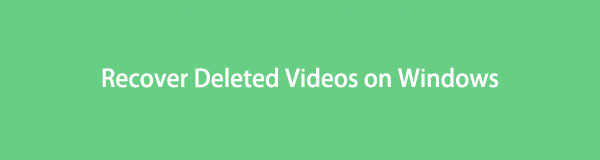

Útmutató
- 1. rész: Törölt videók helyreállítása Windows rendszeren a FoneLab Data Retriever segítségével
- 2. rész: Törölt videók helyreállítása Windows rendszeren az előző verziókon keresztül
- 3. rész: Törölt videók helyreállítása Windows rendszeren a biztonsági mentésből
- 4. rész: GYIK a törölt videók Windows rendszeren való visszaállításával kapcsolatban
1. rész: Törölt videók helyreállítása Windows rendszeren a FoneLab Data Retriever segítségével
Néha, amikor törölt videókat kér le, a minőségük megváltozik. Próbáltad valaha FoneLab Data Retriever? Ez az eszköz nem módosítja és nem károsítja a fájlokat a helyreállítás előtt, alatt vagy után. Segít abban, hogy a videóidat eredeti formájukban visszaállítsd a számítógépedről. Használhatja azt is, hogy egy adott fájlt keressen a pontos létrehozási dátum ismeretében. Csak az eszköz szűrő funkcióját kell használnia.
FoneLab Data Retriever - helyreállítja az elveszett / törölt adatokat a számítógépről, merevlemezről, flash meghajtóról, memóriakártyáról, digitális fényképezőgépről és így tovább.
- Fotók, videók, dokumentumok és további adatok könnyedén helyreállíthatók.
- Az adatok előnézete a helyreállítás előtt.
Ezen túlmenően a helyreállítási eszköz le tudja kérni a törölt videókat a különböző eszközökről. Egyesek számítógépek, flash meghajtók, merevlemezek és cserélhető meghajtók. Szeretné megismerni ennek az eszköznek az eljárását? Böngésszen és kövesse az alábbi lépéseket a törölt videók visszaállításához.
1 lépésKérjük, töltse le a FoneLab Data Retriever programot a ikonra kattintva ingyenes letöltés gomb. Ehhez csak meg kell látogatnia a hivatalos webhelyét. Ezt követően állítsa be az eszközt. A számítógép felugrik a felszerel a szoftver gombját. Kattintson rá, és a számítógép ezután automatikusan elindítja a szoftvert.
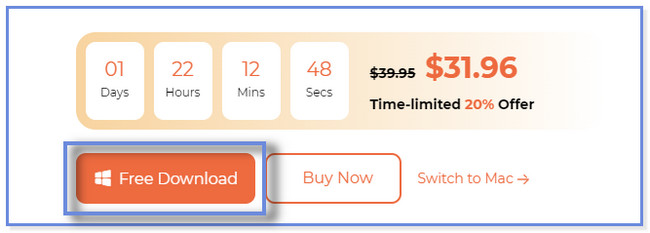
2 lépésA fő felületen látni fogja, hogy ez a helyreállítási eszköz milyen adattípusokat támogat. Kérjük, kattintson a Videó szakaszra a gyorsabb szkennelési folyamat érdekében. Ezt követően válaszd ki azt a helyet, ahol elvesztetted a videóidat. Később kattintson a Keresés gomb a folyamat elindításához.
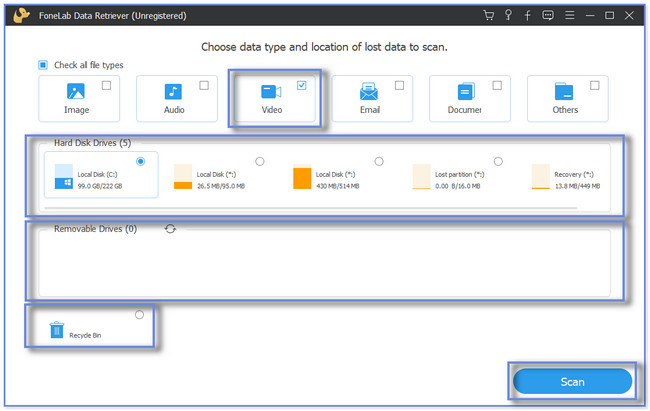
3 lépésAz eredmények megjelennek és felugrik a bal oldalon. Ha ismeri videóinak pontos létrehozásának dátumát, kattintson a Szűrő gomb. Ezután adja meg a szükséges információkat, és kattintson a gombra alkalmaz gombot a művelet megerősítéséhez. Válaszd a mappák a bal oldalon, és válassza ki a letölteni kívánt videókat az eszköz jobb oldalán.
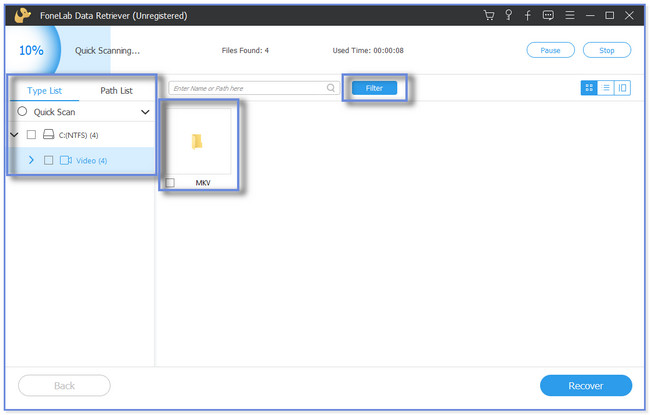
4 lépésHa végzett a lekérni kívánt adatok szűrésével, kattintson a Meggyógyul gomb. Ezt követően elindul a helyreállítási folyamat. Kérjük, ne szakítsa meg a folyamatot.
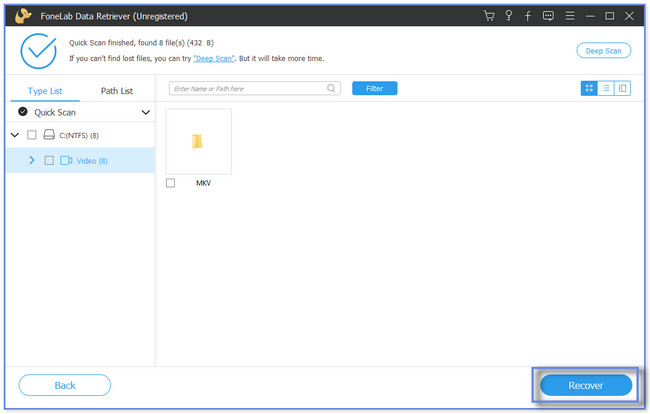
FoneLab Data Retriever olyan, mint egy komplett csomag. Vissza tudja állítani a törölt fájlokat biztonsági mentéssel vagy anélkül. Ezen túlmenően ez a bejegyzés további 2 módszerrel is felkészít az Ön számára. Tartalmazza az előző verzióból való helyreállítást, valamint a Windows biztonsági mentési és visszaállítási funkcióit. Ha azonban nem készített biztonsági másolatot a fájljairól, akkor nem használhatja a következő módszereket. Szeretné tudni és felfedezni, hogyan lehet visszaállítani a törölt videókat a későbbi hivatkozások felhasználásával? Lépj tovább.
FoneLab Data Retriever - helyreállítja az elveszett / törölt adatokat a számítógépről, merevlemezről, flash meghajtóról, memóriakártyáról, digitális fényképezőgépről és így tovább.
- Fotók, videók, dokumentumok és további adatok könnyedén helyreállíthatók.
- Az adatok előnézete a helyreállítás előtt.
2. rész: Törölt videók helyreállítása Windows rendszeren az előző verziókon keresztül
A korábbi verziók a visszaállítási pont részeként mentett fájlok és mappák másolatai. A Windows ezen funkciójával visszaállíthatja a törölt videókat. Néhányan azonban törlik ezeket a mappákat, hogy helyet szabadítsanak fel a számítógépükön. Ha Ön is közéjük tartozik, nem használhatja a cikkben leírt módszert a videók helyreállítására. De ha még mindig megvannak, görgessen le, és kövesse a lépéseket a törölt videók helyreállításához.
1 lépésIndítsa el a Fájlkezelőt a számítógépén. Ezt követően kérjük kattintson a Hely mappa ahol a videókat tárolta.
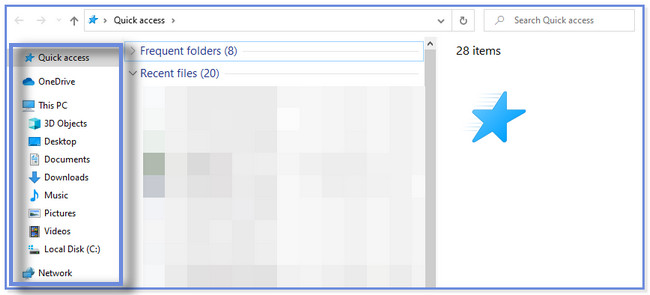
2 lépésKérjük, kattintson a jobb gombbal a mappára. Megjelenik egy új kis ablak. Ezt követően kattintson a Az előző verzió visszaállítása gomb. Később válassza ki a Fájlverziók szakaszt, és válassza ki a videók frissített verzióját. Ezt követően kattintson a Visszaad gombra a tetején.
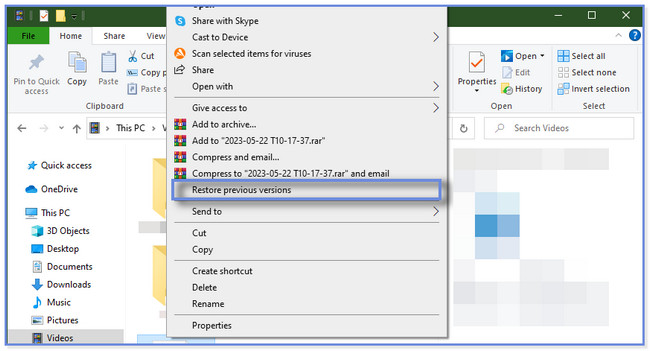
3. rész: Törölt videók helyreállítása Windows rendszeren a biztonsági mentésből
Más eszközökhöz hasonlóan a Windows számítógépek is rendelkeznek eszközökkel a törölt videók helyreállításához. Használhatja a számítógép fájlelőzményeit, valamint a biztonsági mentés és visszaállítás funkciót. Ha nem rendelkezik az említett 2 funkcióval, akkor nem fogja tudni használni ezt a módszert. Ha igen, támaszkodjon az előző módszerekre. Állítsa vissza a videókat az alábbi lépések utánzásával.
Ha a Fájlelőzményeket használja, győződjön meg arról, hogy rendelkezik a biztonsági mentéshez használt külső tárolóeszközzel. Az alábbiakban bemutatjuk a helyreállítási folyamat egyszerű és részletes lépéseit.
1 lépésKérjük, csatlakoztasd a külső tárolóeszközt, amely a videóid biztonsági másolatait tartalmazza. Ezután kattintson a bal alsó sarokban található Windows keresősáv ikonjára. Kattintson a Keresés ikonra, és írja be a Vezérlőpultba. Válaszd ki a Nyisd ki gombot az elindításához.
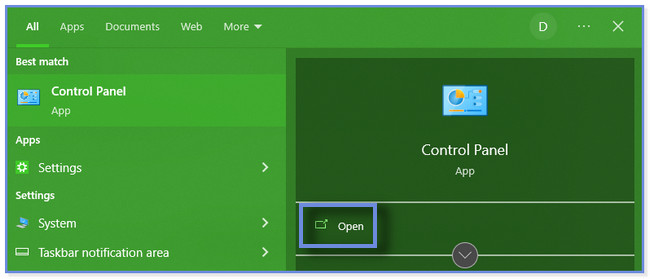
2 lépésA keresősávba írja be a Fájlelőzmények parancsot. Az első eredményként a mappa jelenik meg. Mindössze annyit kell tennie, hogy kattintson a gombra Mentse el a fájlok biztonsági másolatait a Fájlelőzmények segítségével alatti gombot. Ezt követően a számítógép megjeleníti a videóidról készült biztonsági másolatok listáját. Kérjük, válasszon egyet ezek közül a visszaállításhoz.
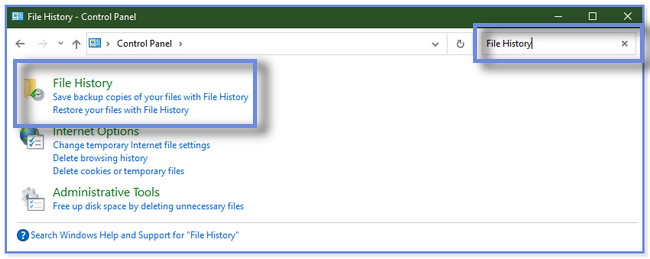
Ha azonban csak a biztonsági mentést és a visszaállítást használja, kérjük, aktiválja azt, mielőtt véletlenül törölné a videóit. Kövesse és utánozza az alábbi lépéseket a törölt videók visszaállításához a biztonsági mentés és visszaállítás funkcióval.
1 lépésKérjük, indítsa el a Vezérlőpultot a számítógépén. Kövesse a videók helyreállításának első lépését a Fájlelőzmények segítségével, ha nem tudja, hogyan. Ezt követően kattintson a Rendszer és biztonság gombra a tetején.
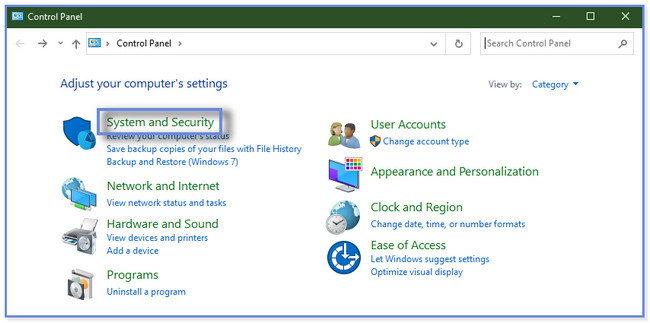
2 lépésKattintson az Biztonsági mentés és visszaállítás gomb. Később a számítógép megmutatja a videóihoz elérhető biztonsági másolatokat. Válassza ki a legrelevánsabb és legfrissebbet a helyreállításhoz.
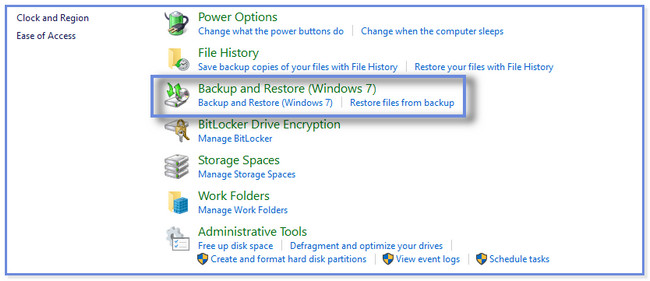
FoneLab Data Retriever - helyreállítja az elveszett / törölt adatokat a számítógépről, merevlemezről, flash meghajtóról, memóriakártyáról, digitális fényképezőgépről és így tovább.
- Fotók, videók, dokumentumok és további adatok könnyedén helyreállíthatók.
- Az adatok előnézete a helyreállítás előtt.
4. rész: GYIK a törölt videók Windows rendszeren való visszaállításával kapcsolatban
1. Hová kerülnek a véglegesen törölt fájlok a Windows rendszeren?
Általában, amikor töröl fájlokat a Windows rendszerben, a Lomtár megőrzi azokat. De ez alól van mentesség. Ha a Shift + Delete paranccsal törli a fájljait, például a videókat, a számítógépe véglegesen törli a fájlokat. Ez csak azt jelenti, hogy nem találja őket a Lomtárban. Szüksége lesz egy harmadik féltől származó helyreállítási eszközre, például FoneLab Data Retriever hogy visszaszerezze őket. Ha használni szeretné a szoftvert, töltse le számítógépére.
2. Lehetséges évekkel ezelőtti véglegesen törölt videókat visszakeresni?
A helyzettől függ. Ha nincs biztonsági másolatod a videókról, akkor nem tudod visszaállítani az évekkel ezelőtti, véglegesen törölt videókat. De ha létrehozott egyet nekik, akkor vissza lehet őket állítani.
Számtalan módja van a videók helyreállításának Windows rendszeren. De ez a bejegyzés összeszedte a leggyorsabbakat. Tartalmazza a vezető számítógépes adat-helyreállító eszközt, FoneLab Data Retriever. Visszaállíthatja a törölt videóit biztonsági mentéssel vagy anélkül. Töltse le a helyreállítási szoftvert, ha használni szeretné, és többet szeretne felfedezni benne.
FoneLab Data Retriever - helyreállítja az elveszett / törölt adatokat a számítógépről, merevlemezről, flash meghajtóról, memóriakártyáról, digitális fényképezőgépről és így tovább.
- Fotók, videók, dokumentumok és további adatok könnyedén helyreállíthatók.
- Az adatok előnézete a helyreállítás előtt.
